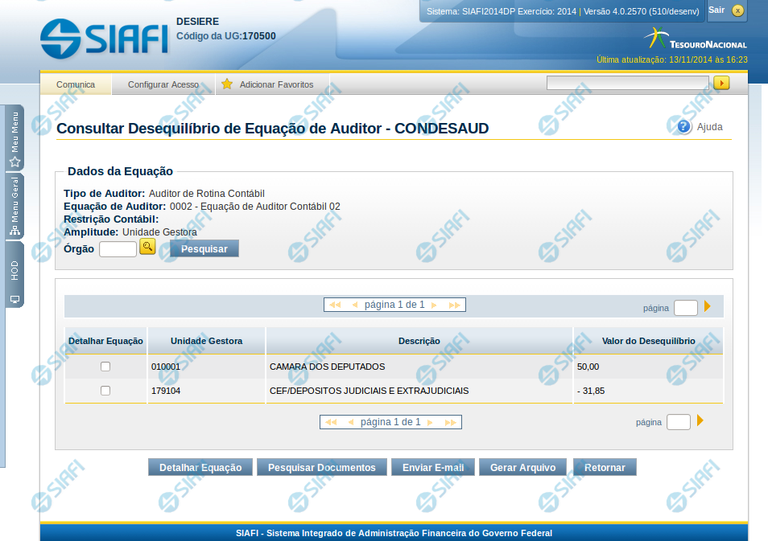Detalhar Desequilíbrio de Equação de Auditor
Detalhar Desequilíbrio de Equação de Auditor
Nesta tela serão detalhadas as informações relativas ao desequilíbrio selecionado. A partir da tela de pesquisa dos desequilíbrios, o sistema apresenta as possibilidades de detalhamento de acordo com as amplitudes cadastradas na equação de auditor e nas quais foram encontrados desequilíbrios. Essa consulta pode ser acessada através do menu suspenso existente quando se clica no registro de uma equação ou através do clique em uma das numerações de amplitudes disponibilizadas na coluna “Amplitude”. As possibilidades de detalhamento do desequilíbrio são: União, OFSS, Tipo de Administração, Órgão Superior, Órgão Subordinado, Unidade Gestora.
Cabeçalho
Mês de Referência – indica o mês de referência à equação de auditor selecionada.
Tipo de Auditor – indica o tipo da equação de auditor com desequilíbrio selecionada.
Equação de Auditor - indica código e o nome da equação de auditor do desequilíbrio.
Restrição Contábil – indica as restrições contábeis associadas à equação de auditor selecionada.
Amplitude – indica a amplitude selecionada para detalhamento de valores.
OFSS – indica a OFSS da equação de auditor selecionada. Exibido quando a amplitude for Órgão Superior ou Tipo de Administração ou Órgão Subordinado ou Unidade Gestora.
Tipo de Administração – indica o tipo de administração da equação de auditor selecionada. Exibido quando a amplitude for Órgão Superior ou Órgão Subordinado ou Unidade Gestora.
Órgão Superior – indica o órgão superior da equação de auditor selecionada. Exibido quando a amplitude for Órgão Subordinado.
Órgão Subordinado - indica o órgão subordinado da equação de auditor selecionada. Exibido quando a amplitude for ou Unidade Gestora
Órgão – este campo somente é exibido quando a amplitude apresentada for Unidade Gestora. Você pode preencher este campo para filtrar, entre as linhas da tabela de detalhes, apenas as Unidades Gestoras do Órgão informado.
Lista de Desequilíbrios – tabela constituída com o resultado do detalhamento da amplitude escolhida em uma equação desequilibrada. Se o resultado do detalhamento resultar em muitas linhas, você poderá navegar entre as páginas de resultado, através dos controles de navegação. Através da seleção no link de um dos registros resultantes dessa tabela é possível realizar um detalhamento maior na próxima amplitude. Ex. Caso a lista seja referente à amplitude União, ao clicar no link de um registro da tabela, o sistema detalhará o registro selecionado na amplitude OFSS. Caso a lista seja da amplitude OFSS, o clique no link de um dos registros, detalha na amplitude Tipo de Administração, e assim por diante. Essa tabela possui as seguintes colunas:
Detalhar Equação – você pode selecionar um registro por essa coluna para detalhar a equação que resultou no desequilíbrio indicado.
<Título da Amplitude Selecionada> - indica o código referente a amplitude selecionada. O título desta coluna depende da amplitude que está sendo exibida no momento, podendo ser: OFSS, Tipo de Administração, Órgão Superior, Órgão Subordinado e Unidade Gestora. No detalhamento da amplitude União, esta coluna não é exibida.
Descrição – indica o nome referente a amplitude selecionada. Ex. Nome do Tipo de Administração, do órgão, da Unidade Gestora, etc.
Valor do Desequilíbrio – indica o valor do desequilíbrio para cada amplitude.
Botões
Detalhar Equação – clique neste botão para detalhar a equação que está selecionada na tabela
Pesquisar Documento – clique neste botão para pesquisar os documentos que podem ter contribuído para a inconsistência selecionada. Esta opção é apresentada nas equações de auditores contábeis que foram cadastradas com a opção Pesquisar Documentos = Sim e somente é exibida no detalhamento do desequilíbrio por Unidade Gestora.
Enviar E-mail – clique neste botão para enviar o detalhamento do desequilíbrio por e-mail.
Gerar Arquivo – clique neste botão para gerar um arquivo com o detalhamento do desequilíbrio apresentado em tela.
Retornar – clique neste botão para retornar para a tela anterior, que pode ser tela de resultado da pesquisa de desequilíbrio ou o detalhamento da amplitude anterior.
Próximas Telas
Ações do documento